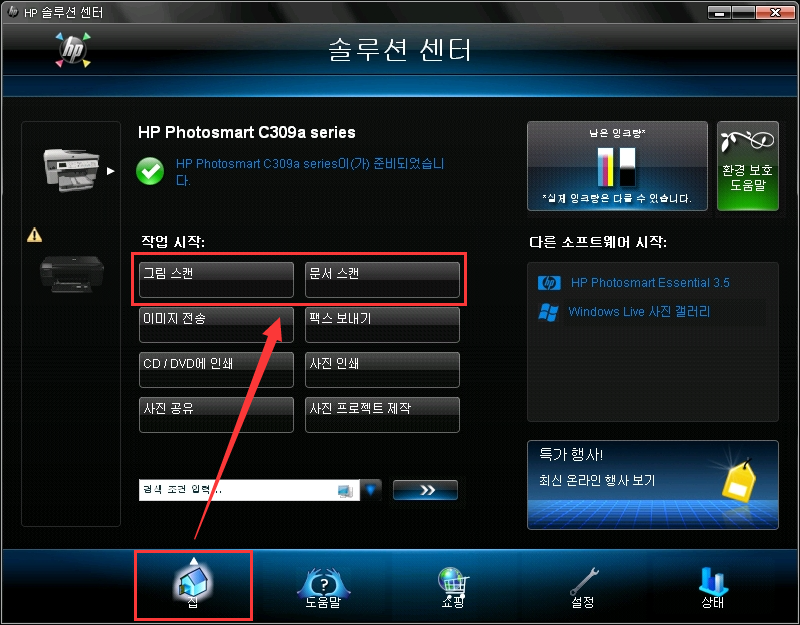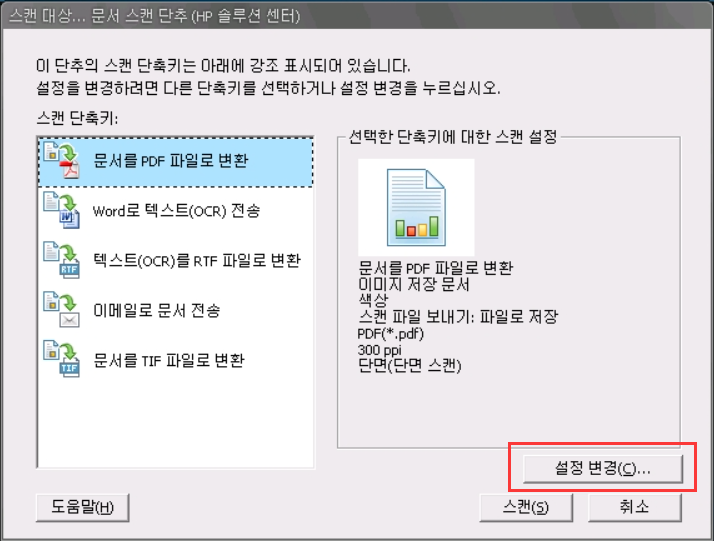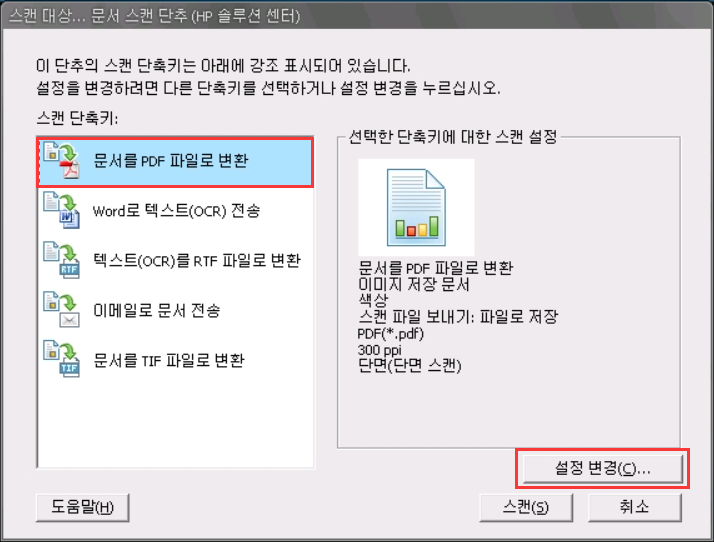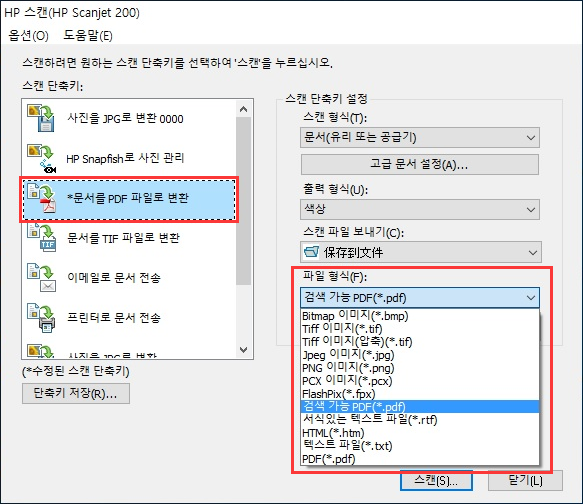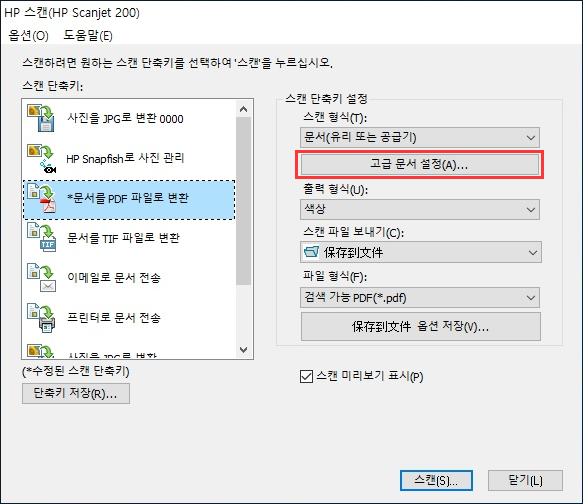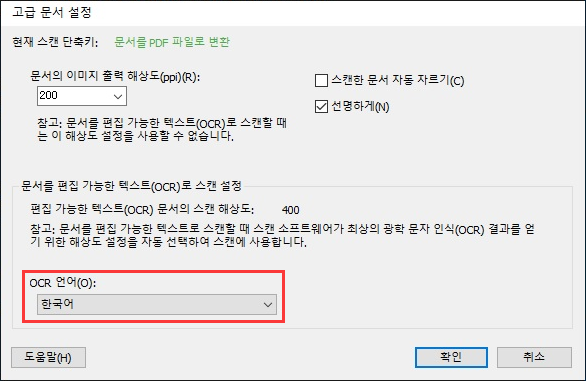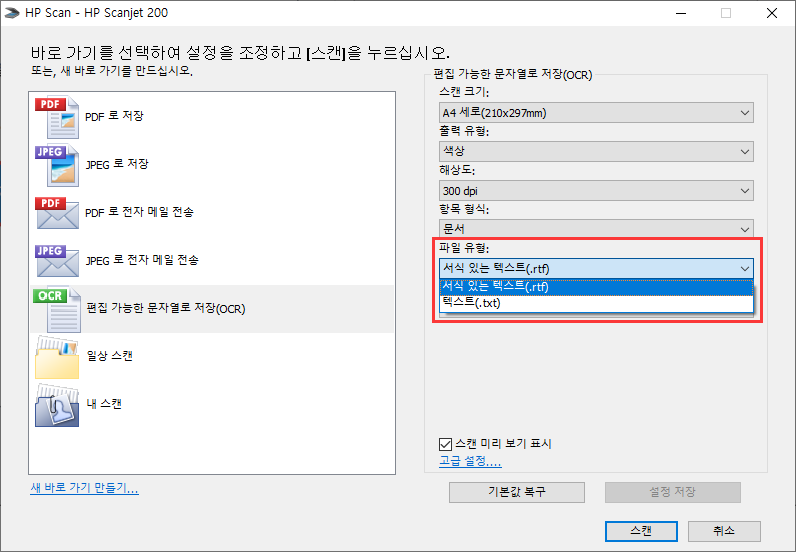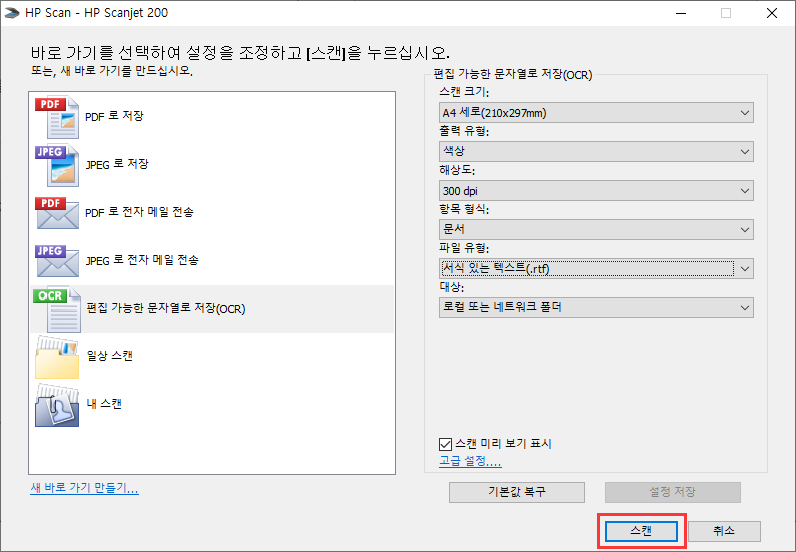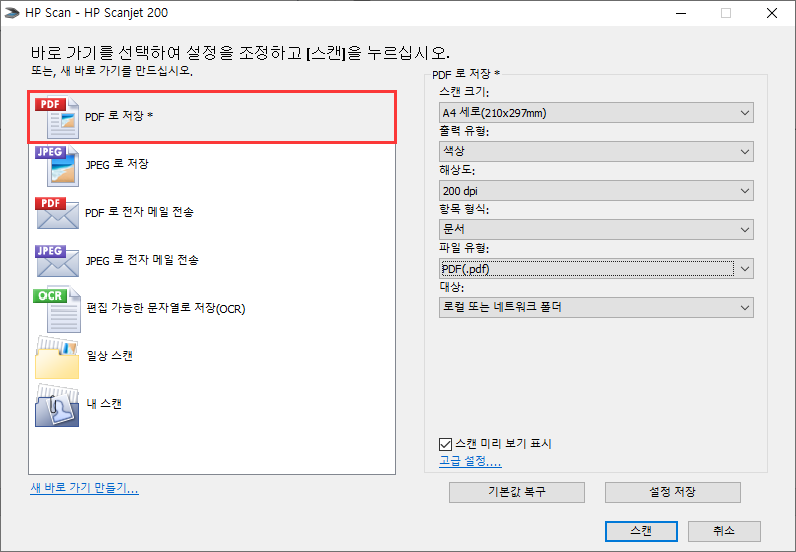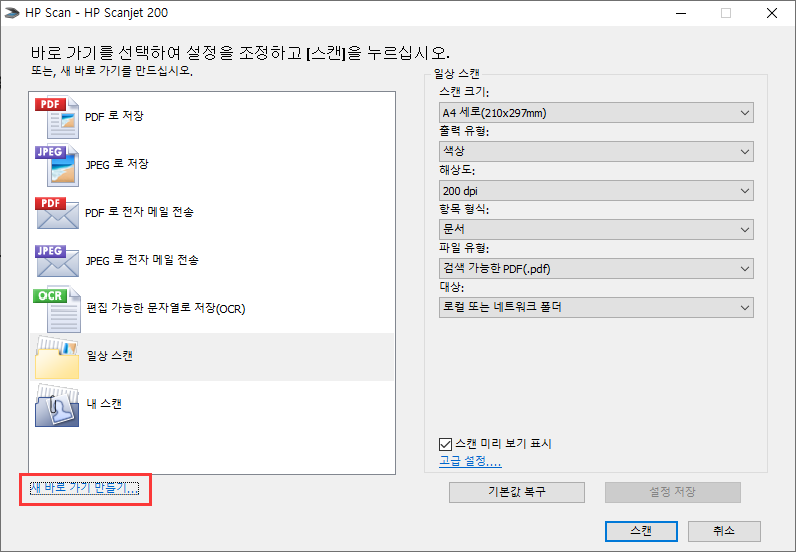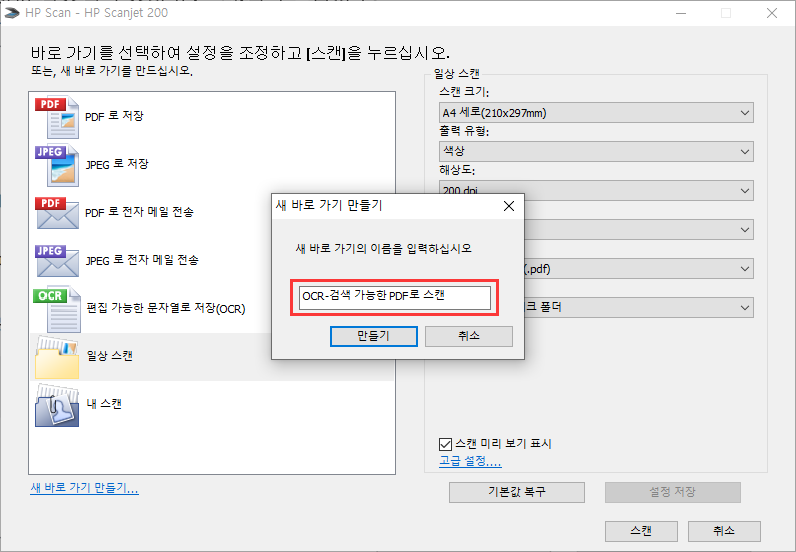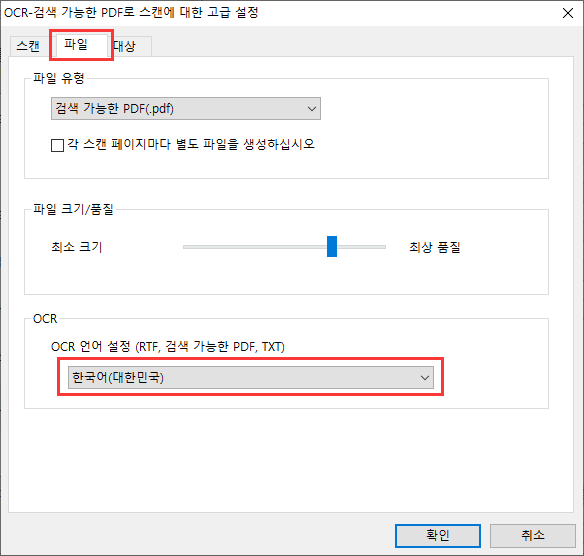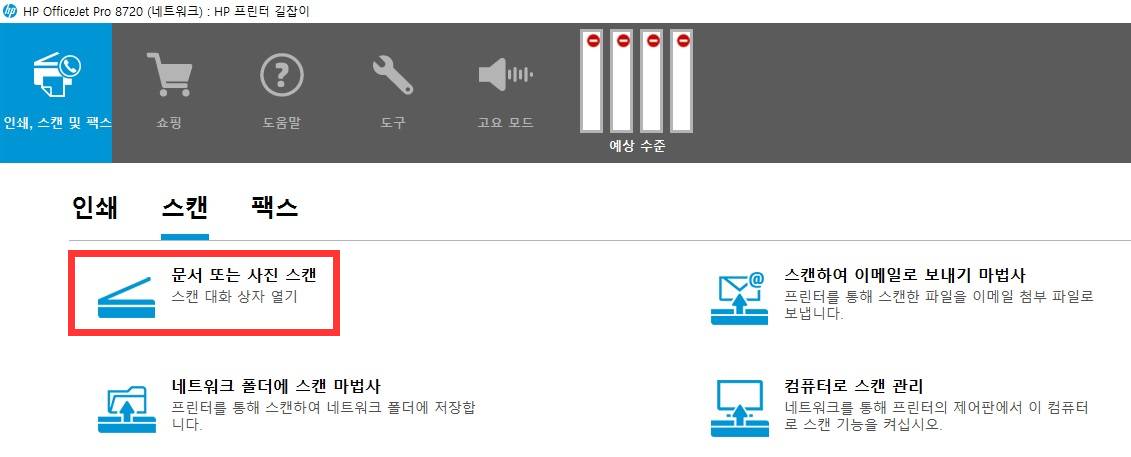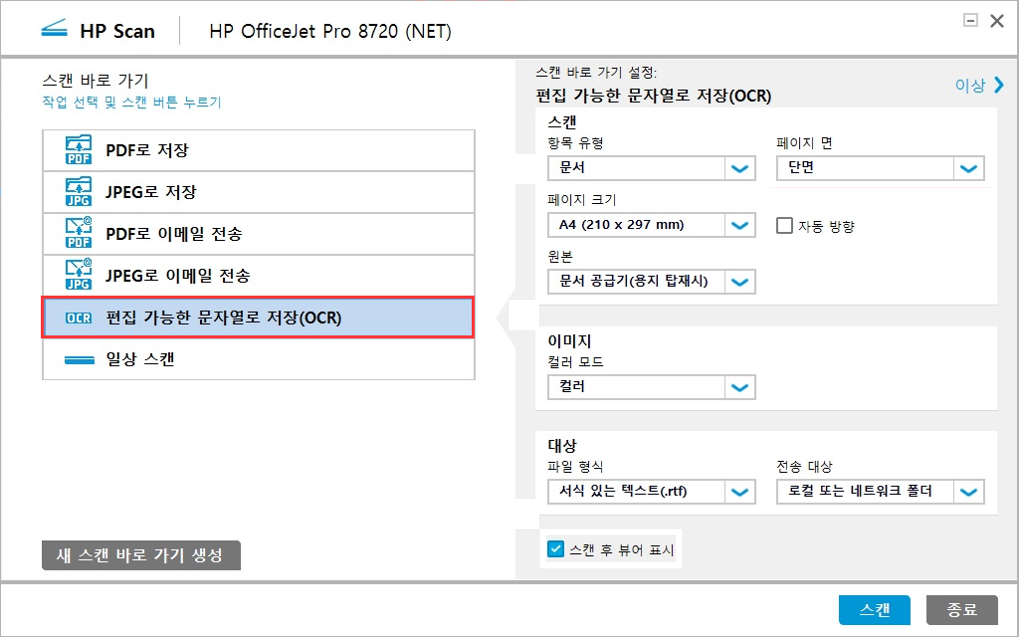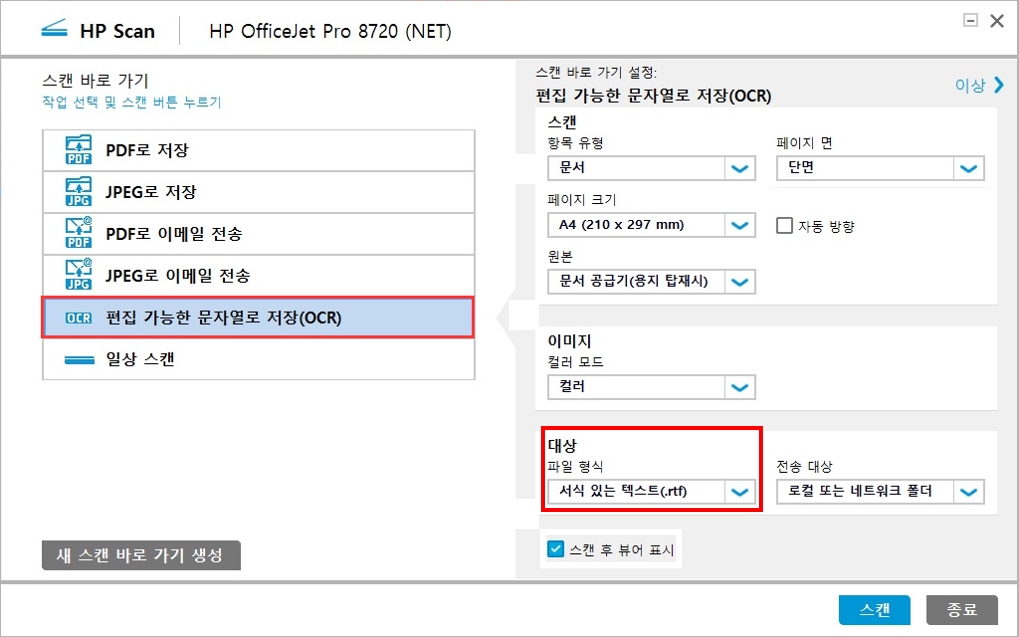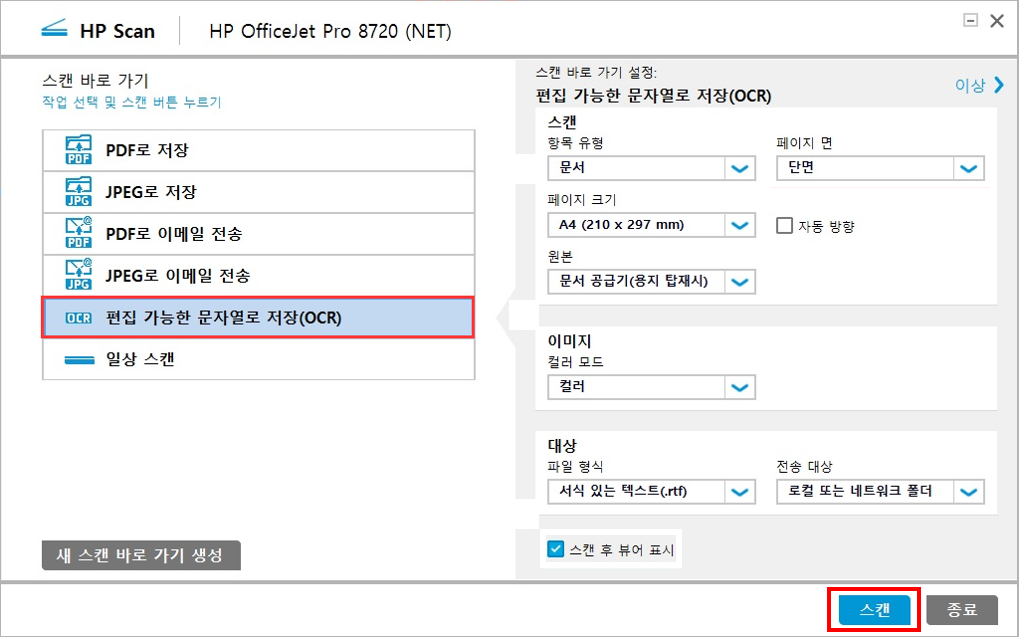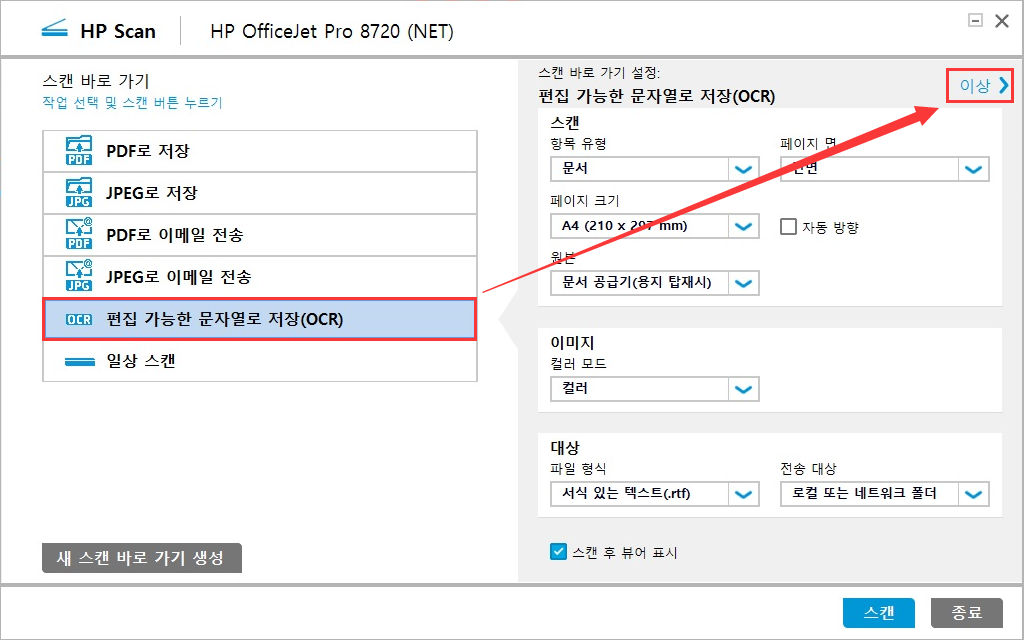복합기 프린터에서 HP Scan프로그램을 사용하여 OCR(광학 문자 인식) 스캔하는 방법
OCR(Optical Character Recognition광학 문자 인식): 광학 장치(스캐너, 카메라)를 사용하여 종이에 인쇄되었거나 손으로 쓴 문자, 기호, 마크등을 판독(인식)하여 컴퓨터에 입력후 편집 가능한 파일을 생성할수 있는 기능을 말합니다. 광학 장치로 스캔한 이미지에서 문자, 기호, 마크등을 판독하는 역할은 OCR프로그램에서 진행하게 됩니다.
1. 솔루션 센터 13~14버전에서 OCR 스캔
+HP Scan 실행
+OCR 스캔-서식있는 텍스트(RTF)로 저장
+OCR 스캔-검색 가능한 PDF로 저장
+문제 해결-판독 오류
2. 길잡이 28~32버전에서 OCR 스캔
+HP Scan 실행
+OCR 스캔-서식 있는 텍스트(RTF)로 저장
+OCR 스캔-검색 가능한 PDF로 저장
+OCR 스캔 바로 가기 만들기
+문제 해결-판독 오류
3. 길잡이 40~버전에서 OCR 스캔
+HP Scan 실행
+OCR 스캔-서식 있는 텍스트(RTF)로 저장
+문제 해결-판독 오류
만약 안내해드린 정보로 문제가 해결이 되지 않을 경우 “HP코리아” 카카오톡 친구추가 후 빠른 지원을 받으실 수 있습니다.